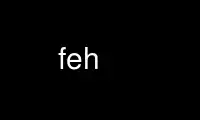
এটি feh কমান্ড যা আমাদের একাধিক বিনামূল্যের অনলাইন ওয়ার্কস্টেশন যেমন উবুন্টু অনলাইন, ফেডোরা অনলাইন, উইন্ডোজ অনলাইন এমুলেটর বা MAC OS অনলাইন এমুলেটর ব্যবহার করে OnWorks ফ্রি হোস্টিং প্রদানকারীতে চালানো যেতে পারে।
কার্যক্রম:
NAME এর
feh — ইমেজ ভিউয়ার এবং ক্যাটালগার
সাইনোপিসিস
feh [অপশন] [নথি পত্র | ডিরেক্টরি | URL গুলি ...]
সংস্করণ
এই ম্যানুয়াল নথি feh 2.14
কম্পাইল-টাইম সুইচ: libcurl সমর্থন সক্ষম, Xinerama সমর্থন সক্ষম, বিল্টইন EXIF
সমর্থন সক্রিয়
বর্ণনাঃ
feh একটি মোড-ভিত্তিক ইমেজ ভিউয়ার। এটি বিশেষ করে কমান্ড লাইন ব্যবহারকারীদের লক্ষ্য করে যাদের একটি প্রয়োজন
বিশাল GUI নির্ভরতা ছাড়াই দ্রুত ইমেজ ভিউয়ার, যদিও এটি দ্বারা শুরু করা যেতে পারে
একটি ছবি দেখতে (গ্রাফিক্যাল) ফাইল ম্যানেজার। ডিফল্টরূপে (যদি না আর্গুমেন্ট বা ফাইললিস্ট থাকে
নির্দিষ্ট) feh বর্তমান ডিরেক্টরির সমস্ত ফাইল প্রদর্শন করে।
feh ফাইললিস্ট, বিভিন্ন ইমেজ বাছাই মোড, ইমেজ ক্যাপশন, HTTP এবং আরও অনেক কিছু সমর্থন করে।
এটি নিয়ন্ত্রণ করতে কনফিগারযোগ্য কীবোর্ড শর্টকাট ব্যবহার করা হয়; মাউসও সমর্থিত, কিন্তু
শুধুমাত্র খুব কম কর্মের জন্য প্রয়োজন.
feh এছাড়াও ওয়ালপেপার সেটার হিসাবে ব্যবহার করা যেতে পারে.
EXIF ট্যাগগুলি হয় exiv2 / exifgrep এর মাধ্যমে ব্যবহার করে সমর্থিত --তথ্য (দেখুন , USAGE উদাহরণ
বিভাগ), অথবা কম্পাইল করে feh exif=1 সহ।
মোড
feh বিভিন্ন মোডের উপর ভিত্তি করে, যা শুরুতে কমান্ড লাইন বিকল্প দ্বারা নির্বাচিত হয়।
স্লাইডশো মোড ডিফল্ট। এটি একটি উইন্ডো খোলে এবং এতে প্রথম চিত্রটি প্রদর্শন করে,
স্লাইড (ছবি) পরিবর্তন করতে কীবোর্ড এবং মাউস ব্যবহার করা যেতে পারে। স্লাইডশো মোডে, ছবি হতে পারে
ফাইললিস্ট বা ডিস্ক থেকে মুছে ফেলা হয়, নতুন ফাইললিস্ট তারপরে সংরক্ষণ করা যেতে পারে
ডিস্ক এবং পরবর্তী সময়ে পুনরায় খোলা। একটি চিত্রও stdin থেকে "feh -" এর মাধ্যমে পড়া যেতে পারে।
মন্টেজ মোড ফাইললিস্ট থেকে একটি মন্টেজ গঠন করে। ফলস্বরূপ চিত্রটি দেখা বা সংরক্ষণ করা যেতে পারে,
এবং এর আকার উচ্চতা, প্রস্থ বা উভয় দ্বারা সীমিত হতে পারে।
ইনডেক্স মোড ফাইললিস্ট থেকে একটি সূচক প্রিন্ট গঠন করে। ছবির থাম্বনেল সহ দেখানো হয়
ফাইলের নাম, ফাইলের আকার এবং পিক্সেল আকার, আপনার পছন্দের একটি ট্রুটাইপ ফন্ট ব্যবহার করে মুদ্রিত। দ্য
ফলস্বরূপ চিত্রটি দেখা বা সংরক্ষণ করা যেতে পারে এবং এর আকার উচ্চতা, প্রস্থ বা দ্বারা সীমাবদ্ধ হতে পারে
উভয়।
থাম্বনেইল মোড ইনডেক্স মোডের মতো, কিন্তু মিনি-ছবিগুলি ক্লিকযোগ্য এবং নির্বাচিতটি খুলুন৷
একটি নতুন উইন্ডোতে ছবি।
মাল্টিউইন্ডো মোড একটি উইন্ডোতে স্লাইডশোর পরিবর্তে একাধিক উইন্ডোতে ছবি দেখায়।
একটি বড় ফাইললিস্টের সাথে ব্যবহার করবেন না;)
তালিকা মোড ছবি প্রদর্শন করে না। আউটপুট একটি ls - ফাইলের শৈলী তালিকা
ফাইললিস্ট, ছবির তথ্য যেমন সাইজ, পিক্সেল, টাইপ ইত্যাদি সহ কাস্টমলিস্ট মোড হবে
আপনি যে বিন্যাসে চান তা প্রদর্শন করুন।
feh একটি ফাইললিস্টে সমস্ত লোডযোগ্য ফাইল বা আনলোডযোগ্য সমস্ত ফাইল তালিকাভুক্ত করতে পারে।
একটি ডিরেক্টরি preening জন্য দরকারী.
সমর্থিত ফরম্যাট
feh Imlib2 দ্বারা সমর্থিত যেকোনো ফরম্যাট খুলতে পারে, বিশেষ করে jpeg এবং png। কনভার্ট হলে
বাইনারি (ইমেজ ম্যাজিক দ্বারা সরবরাহ করা) উপলব্ধ, এটি অন্যান্য অনেকের জন্য সীমিত সমর্থনও রয়েছে
ফাইল টাইপ, যেমন svg, xcf এবং otf। ব্যবহার করুন --ম্যাজিক-টাইমআউট NUM একটি অ নেতিবাচক মান সঙ্গে
এটি সক্রিয় করুন। অ্যানিমেটেড ছবির জন্য, শুধুমাত্র প্রথম ফ্রেম দেখানো হয়।
বিকল্প
-A, --কর্ম [পতাকা]কর্ম
ইমেজে সঞ্চালনের জন্য একটি ক্রিয়া হিসাবে একটি শেল কমান্ড নির্দিষ্ট করুন। স্লাইডশোতে বা
মাল্টিউইন্ডো মোড, তালিকায় action_0 কী চাপলে অ্যাকশন চালানো হবে
মোড, এটি প্রতিটি ফাইলের জন্য চালানো হবে। লোডযোগ্য/আনলোডযোগ্য মোডে, এটি চালানো হবে
প্রতিটি লোডযোগ্য/আনলোডযোগ্য ফাইল যথাক্রমে। থাম্বনেইল মোডে, একটিতে ক্লিক করুন
ইমেজ ইমেজ খোলার পরিবর্তে অ্যাকশন চালানোর কারণ হবে।
If পতাকা হল ";", feh পরবর্তীতে স্যুইচ করার পরিবর্তে বর্তমান চিত্রটি পুনরায় লোড করবে
কর্ম সম্পাদনের পর একটি।
ক্রিয়াটি /bin/sh দ্বারা সম্পাদিত হবে। চিত্র উল্লেখ করতে বিন্যাস নির্দিষ্টকরণ ব্যবহার করুন
তথ্য দেখা বিন্যাসে স্পেসিফায়ার উদাহরন স্বরূপ. যেমন "feh -A mv ~/ছবি/%n *"
স্লাইডশো মোডে, অ্যাকশন চালানোর পর পরবর্তী ছবি দেখানো হবে, ইন
মাল্টিউইন্ডো মোড, উইন্ডোটি বন্ধ হয়ে যাবে।
--ক্রিয়া ১ .. --ক্রিয়া ১
উপযুক্ত নম্বর কী ব্যবহার করে অতিরিক্ত ক্রিয়াকলাপ সেট এবং ট্রিগার করা যেতে পারে।
-Z, --অটো-জুম
পূর্ণস্ক্রীন / নির্দিষ্ট জ্যামিতি মোডে স্ক্রীন আকারে ছবি জুম করুন।
-x, --সীমাহীন
সীমানাহীন জানালা তৈরি করুন।
-P, --ক্যাশে-থাম্বনেল
থাম্বনেল ক্যাশিং সক্ষম করুন৷ ~/.থাম্বনেল. শুধুমাত্র থাম্বনেইলের সাথে কাজ করে <= 256x256
পিক্সেল।
-K, --ক্যাপশন-পথ পথ
ছবির ক্যাপশন ধারণকারী ডিরেক্টরির পথ। এটি ক্যাপশন দেখা চালু করে, এবং যদি
ক্যাপশন পাওয়া যায় পথ, যা প্রতিটি চিত্রের ডিরেক্টরির সাথে আপেক্ষিক, তারা
প্রদর্শিত ইমেজ উপর ওভারলে করা হয়. উদাহরণ সহ ক্যাপশন পাথ "ক্যাপশন/", এবং
ছবি "images/foo.jpg" দেখার সময়, ক্যাপশনটি দেখতে হবে
"images/captions/foo.jpg.txt"।
-L, -- কাস্টমলিস্ট বিন্যাস
ছবি প্রদর্শন করবেন না, অনুযায়ী ছবি তথ্য মুদ্রণ বিন্যাস পরিবর্তে. দেখা বিন্যাসে
স্পেসিফায়ার.
--সাইকেল-একবার
প্রস্থান feh স্লাইডশো মাধ্যমে একটি লুপ পরে.
-G, --আঁকা-ক্রিয়া
সংজ্ঞায়িত ক্রিয়াগুলি আঁকুন এবং চিত্রের উপরের বাম দিকে তারা কী করে।
--ড্র-এক্সিফ
(শুধুমাত্র exif=1 দিয়ে সংকলিত হলে) নীচে বাম দিকে কিছু EXIF তথ্য প্রদর্শন করুন
কোণ, ব্যবহারের অনুরূপ --তথ্য exiv2 / exifgrep সহ।
-d, --ড্র-ফাইলের নাম
ছবির উপরের বাম দিকে ফাইলের নাম আঁকুন।
--আঁকা
ওভারলে পাঠ্যগুলি দেখান (যেমন দ্বারা তৈরি --ড্র-ফাইলের নাম et al) একটি আধা-স্বচ্ছ উপর
ব্যাকগ্রাউন্ড তাদের পঠনযোগ্যতা উন্নত করতে
-f, -- ফাইললিস্ট ফাইল
এই বিকল্পটি সঙ্গীত সফ্টওয়্যার দ্বারা ব্যবহৃত প্লেলিস্টের অনুরূপ। যদি ফাইল বিদ্যমান, এটা
লোড করার জন্য ফাইলগুলির একটি তালিকা পড়া হবে, সেগুলি যে ক্রমে প্রদর্শিত হবে। বিন্যাস হল a
ইমেজ ফাইলের নামের তালিকা, পরম বা বর্তমান ডিরেক্টরির সাথে সম্পর্কিত, একটি ফাইলের নাম
প্রতি লাইন
If ফাইল বিদ্যমান নেই, এটি একটি এর শেষে অভ্যন্তরীণ ফাইললিস্ট থেকে তৈরি করা হবে
দেখার সেশন। এটি জটিল ধরণের ফলাফল সংরক্ষণ করতে সবচেয়ে ভাল ব্যবহার করা হয় (-স্পিক্সেল
উদাহরণস্বরূপ) পরে দেখার জন্য।
অভ্যন্তরীণ ফাইললিস্টে কোন পরিবর্তন (যেমন একটি ফাইল মুছে ফেলা বা এটির জন্য ছাঁটাই করা হচ্ছে
আনলোডযোগ্য হচ্ছে) এ সংরক্ষণ করা হবে ফাইল কখন feh প্রস্থান আপনি ফাইল যোগ করতে পারেন
ফাইললিস্টগুলিকে কমান্ড লাইনে নির্দিষ্ট করে তালিকা নির্দিষ্ট করার সময়।
If ফাইল হল "-", feh ফাইললিস্টটি তার স্ট্যান্ডার্ড ইনপুট থেকে পড়বে।
-e, --ফন্ট ফন্ট
গ্লোবাল ফন্ট সেট করুন। একটি ট্রুটাইপ ফন্ট হওয়া উচিত, বর্তমান ডিরেক্টরির বাসিন্দা বা
ফন্ট ডিরেক্টরি, এবং ফন্টের নাম/পয়েন্ট আকারে সংজ্ঞায়িত করা উচিত, যেমন
"myfont/12"।
-C, --ফন্টপথ পথ
নির্দিষ্ট করুন পথ ফন্ট অনুসন্ধান করার জন্য অতিরিক্ত ডিরেক্টরি হিসাবে; একাধিক ব্যবহার করা যেতে পারে
একাধিক পাথ যোগ করার জন্য বার।
-- বলপূর্বক উপনামকরণ
জুমিং, ব্যাকগ্রাউন্ড সেটিং ইত্যাদির জন্য অ্যান্টিলিয়াসিং অক্ষম করুন।
-I, --ফুললিন্ডেক্স
ইনডেক্স মোডের মতই, কিন্তু থাম্বনেইলের নিচে অতিরিক্ত তথ্য সহ। কাজ করে
ঠিক যেমন "feh --index --index-info "%n\n%S\n%wx%h""। সক্ষম করে পূর্ণাঙ্গতা মোড বিকল্প.
দ্রষ্টব্য: এই বিকল্পটির মাত্রা গণনা করতে সমস্ত চিত্র লোড করতে হবে৷ feh
উইন্ডো, তাই অনেক ফাইলের সাথে এটি ব্যবহার করার সময় এটির আগে একটি সময় লাগবে feh উইন্ডো হয়
দৃশ্যমান ব্যবহার করুন --প্রিলোড একটি অগ্রগতি বার পেতে.
-F, --পূর্ণ পর্দা
উইন্ডো ফুলস্ক্রিন করুন. মনে রাখবেন যে এই মোডে, বড় ছবি সবসময় থাকবে
পর্দার সাথে মানানসই করার জন্য ছোট করা হয়েছে, --জুম জুম্ শুধুমাত্র ছোট ছবি প্রভাবিত করে এবং কখনই না
পর্দার আকার মাপসই করার জন্য প্রয়োজনের চেয়ে বড় স্কেল। একমাত্র ব্যতিক্রম হল ক জুম্ of
100, যে ক্ষেত্রে ছবিগুলি সর্বদা 100% জুমে দেখানো হবে, সেগুলি কোন ব্যাপার না
মাত্রা.
-g, --জ্যামিতি [প্রস্থ x উচ্চতা] [+ x + y]
উইন্ডোর আকার সীমিত করুন (এবং পরিবর্তন করবেন না)। একটি X-শৈলী জ্যামিতি লাগে স্ট্রিং মত
ঐচ্ছিক +x+y উইন্ডো অফসেট সহ 640x480। মনে রাখবেন যে বড় ছবি জুম করা হবে
ফিট করার জন্য আউট, কিন্তু আপনি জুম বোতামে ক্লিক করে 1:1 এ দেখতে পারেন। উল্লেখ্য যে এই
বিকল্পটি জ্যামিতি প্রয়োগ করে না, এটি একটি টাইলিং WM দ্বারা বা ম্যানুয়ালি পরিবর্তন করে
এখনও সম্ভব।
-Y, --লুকান-পয়েন্টার
পয়েন্টার লুকান (স্লাইডশোর জন্য দরকারী)।
-B, --ইমেজ-বিজি শৈলী
স্বচ্ছ ইমেজ অংশ এবং মত জন্য ব্যাকগ্রাউন্ড হিসাবে শৈলী ব্যবহার করুন. গৃহীত মান:
চেক, সাদা, কালো। উইন্ডোড মোডের জন্য ডিফল্ট হল চেক, যখন ফুলস্ক্রিন
কালো থেকে ডিফল্ট।
-i, --সূচক
সূচক মোড সক্ষম করুন। সূচক মোড মন্টেজ মোডের অনুরূপ, এবং একই গ্রহণ করে
বিকল্প এটি থাম্বনেইলের একটি সূচক প্রিন্ট তৈরি করে, নীচে ছবির নাম মুদ্রণ করে
প্রতিটি থাম্বনেইল। ইনডেক্স মোড কিছু অন্যান্য বিকল্প সক্ষম করে, দেখুন এর INDEX মোড বিকল্প
এবং পূর্ণাঙ্গতা মোড বিকল্প.
--সূচী-তথ্য বিন্যাস
উপর ভিত্তি করে ইমেজ তথ্য দেখান বিন্যাস সূচী / থাম্বনেইল মোডে থাম্বনেইলের নীচে।
দেখ বিন্যাসে স্পেসিফায়ার. নতুন লাইন থাকতে পারে।
দ্রষ্টব্য: আপনি যদি চিত্র-সম্পর্কিত বিন্যাস নির্দিষ্ট করেন (যেমন %w বা %s), feh সব লোড করতে হবে
চিত্রগুলি তার নিজস্ব উইন্ডোর মাত্রা গণনা করতে। তাই অনেকের সাথে এগুলো ব্যবহার করার সময়
ফাইল, এটি একটি আগে একটু সময় লাগবে feh জানালা দৃশ্যমান হয়। ব্যবহার করুন --প্রিলোড থেকে
একটি অগ্রগতি বার পান।
--তথ্য [পতাকা]কমান্ডলাইন
এক্সিকিউট কমান্ডলাইন এবং ছবির নিচের বাম কোণে এর আউটপুট প্রদর্শন করুন।
যেমন চিত্রের মাত্রা বা EXIF তথ্য প্রদর্শন করতে ব্যবহার করা যেতে পারে। সমর্থন করে বিন্যাসে
স্পেসিফায়ার। যদি পতাকা ";" এ সেট করা আছে, আউটপুট ডিফল্টরূপে প্রদর্শিত হবে না, কিন্তু
toggle_info কী দ্বারা সক্ষম করতে হবে।
-k, --কিপ-http
HTTP ব্যবহার করে ফাইল দেখার সময়, feh দেখার পরে সাধারণত স্থানীয় কপি মুছে দেয়,
অথবা, ক্যাশিং হলে, প্রস্থান করার সময়। এই বিকল্পটি এটি প্রতিরোধ করে যাতে আপনি রাখতে পারেন
স্থানীয় কপি। তারা থাকবে / tmp -র পরিবর্তে সঙ্গে "feh" নামে.
--কিপ-জুম-ভিপি
ছবি স্যুইচ করার সময়, জুম এবং ভিউপোর্ট সেটিংস রাখুন (জুম স্তর এবং X, Y অফসেট)
-l, --তালিকা
ছবি প্রদর্শন করবেন না। তাদের বিশ্লেষণ এবং একটি প্রদর্শন ls(1) - শৈলী তালিকা. মধ্যে দরকারী
একটি নির্দিষ্ট আকার/রেজোলিউশন/টাইপ ইত্যাদির ছবি খুঁজে বের করার জন্য স্ক্রিপ্ট।
-U, --লোডযোগ্য
ছবি প্রদর্শন করবেন না। imlib2 সফলভাবে লোড করতে পারলে শুধু তাদের নাম প্রিন্ট করুন
তাদের অন্তত একটি ছবি লোড করতে ব্যর্থ হলে মিথ্যা ফেরত দেয়।
--ম্যাজিক-টাইমআউট সময় শেষ
পরে আনলোডযোগ্য ফাইল রূপান্তর করার চেষ্টা বন্ধ করুন সময় শেষ সেকেন্ড একটি নেতিবাচক মান
গোপন/ম্যাজিক সমর্থন সম্পূর্ণভাবে নিষ্ক্রিয় করে, শূন্য কারণের একটি মান feh চেষ্টা
অনির্দিষ্টকালের জন্য ডিফল্টরূপে, ম্যাজিক সমর্থন নিষ্ক্রিয় করা হয়।
-- সর্বোচ্চ-মাত্রা প্রস্থ x উচ্চতা
শুধুমাত্র <= প্রস্থ সহ ছবি দেখান প্রস্থ এবং উচ্চতা <= উচ্চতা. আপনি যদি শুধুমাত্র যত্ন
একটি প্যারামিটার, অন্যটিকে 0 (বা একটি নেতিবাচক মান) এ সেট করুন।
-M, --মেনু-ফন্ট ফন্ট
ব্যবহার ফন্ট (ট্রুটাইপ, আকার সহ, যেমন "yudit/12") মেনু ফন্ট হিসাবে।
--মিন-মাত্রা প্রস্থ x উচ্চতা
শুধুমাত্র প্রস্থ>= সহ চিত্রগুলি দেখান প্রস্থ এবং উচ্চতা >= উচ্চতা. আপনি যদি শুধুমাত্র যত্ন
একটি প্যারামিটার, অন্যটি 0 এ সেট করুন।
-m, --মন্টেজ
মন্টেজ মোড সক্ষম করুন। মন্টেজ মোড একটি গ্রিড সমন্বিত একটি নতুন চিত্র তৈরি করে
ফাইললিস্টে থাকা ছবির থাম্বনেইল। যখন montage মোড নির্বাচন করা হয়, নির্দিষ্ট
অন্যান্য অপশন পাওয়া যায়. দেখা পূর্ণাঙ্গতা মোড বিকল্প.
-w, --অনেক জানালা
স্লাইডশো মোড অক্ষম করুন। এই সেটিং দিয়ে, একাধিক ফাইল খোলার পরিবর্তে
স্লাইডশো মোড, একাধিক উইন্ডো খোলা হবে; ফাইল প্রতি একটি।
--নো-জাম্প-অন-রিসর্ট
ফাইললিস্ট অবলম্বন করার পরে প্রথম ছবিতে ঝাঁপিয়ে পড়বেন না।
-N, --নো-মেনু
কোনো মেনু লোড বা দেখাবেন না।
--নো-স্ক্রিন-ক্লিপ
ডিফল্টরূপে, উইন্ডোর আকারগুলি পর্দার আকারের মধ্যে সীমাবদ্ধ। এই বিকল্পের সাথে, উইন্ডোজ
তাদের ভিতরে ছবির আকার থাকবে। মনে রাখবেন যে তারা খুব বড় হতে পারে
এইভাবে, নির্দিষ্ট উইন্ডো ম্যানেজারগুলিতে তাদের নিয়ন্ত্রণের অযোগ্য করে তোলে।
--নো-জিনারমা
Xinerama সমর্থন অক্ষম করুন। আপনি যখন Xinerama সমর্থন সংকলন করেন তখনই তা বোঝা যায়
মধ্যে.
-j, --আউটপুট-ডির ডিরেক্টরি
ফাইল সংরক্ষণ করুন ডিরেক্টরি (শুধুমাত্র -k এর সাথে দরকারী)
-p, --প্রিলোড
প্রিলোড ইমেজ. এর অর্থ এই নয় যে সেগুলিকে RAM এ ধরে রাখুন, এর অর্থ হল তাদের মাধ্যমে চালানো এবং৷
প্রথমে আনলোডযোগ্য ছবি মুছে ফেলুন। অন্যথায় আপনি ঝাঁকুনি হিসাবে তারা সরানো হবে
মাধ্যম. এটি বাছাই করার ক্ষেত্রে ব্যবহারের জন্য ডেটা পেতে চিত্রগুলিকেও বিশ্লেষণ করে, যেমন
পিক্সেল সাইজ, টাইপ ইত্যাদি। আপনি উল্লেখ করলে একটি প্রিলোড রান স্বয়ংক্রিয়ভাবে সঞ্চালিত হবে
এই বাছাই মোড এক.
-q, -- শান্ত
ব্যর্থ লোডের জন্য অ-মারাত্মক ত্রুটি রিপোর্ট করবেন না। ভার্বোস এবং শান্ত মোড নয়
পারস্পরিক একচেটিয়া, প্রথমটি তথ্যমূলক বার্তা নিয়ন্ত্রণ করে, দ্বিতীয়টি শুধুমাত্র
ত্রুটি।
-z, --এলোমেলো করা
একটি স্লাইডশোতে একাধিক ফাইল দেখার সময়, আগে ফাইল তালিকা র্যান্ডমাইজ করুন
প্রদর্শন যখনই স্লাইডশো চক্র (অর্থাৎ,
শেষ থেকে প্রথম চিত্রে রূপান্তর)।
-r, --পুনরাবৃত্তি
এর বিষয়বস্তুতে কমান্ডলাইন আর্গুমেন্টের যেকোনো ডিরেক্টরিকে পুনরাবৃত্তিমূলকভাবে প্রসারিত করুন
সেই ডিরেক্টরিগুলি, সমস্ত উপায় নীচের স্তরে।
-R, -- পুনরায় লোড করুন কোন int
পরে ফাইললিস্ট এবং বর্তমান চিত্র পুনরায় লোড করুন কোন int সেকেন্ড HTTP দেখার জন্য দরকারী
ওয়েবক্যাম বা ঘন ঘন ডিরেক্টরি পরিবর্তন. (উল্লেখ্য যে ফাইললিস্ট পুনরায় লোড হচ্ছে
এখনও পরীক্ষামূলক।)
যদি একটি ছবি মুছে ফেলা হয়, feh হয় পরেরটি দেখাবে বা প্রস্থান করবে। যাইহোক, যদি একটি
ইমেজ এখনও বিদ্যমান, কিন্তু আর লোড করা যাবে না, feh লোড করার চেষ্টা চালিয়ে যাবে
এটা.
-n, -- বিপরীত
বাছাই ক্রম বিপরীত. ফাইললিস্টের ক্রম উল্টাতে এটি ব্যবহার করুন। যেমন সাজানো
বিপরীত প্রস্থ ক্রমে, ব্যবহার করুন -n সুইথ.
-., --আনুপাতিক হারে কমান
উইন্ডো জ্যামিতিতে ফিট করার জন্য চিত্রগুলিকে স্কেল করুন (যখন কোন জ্যামিতি ছিল না তখন পর্দার আকারে ডিফল্ট
নির্দিষ্ট)। পূর্ণস্ক্রীন মোডে থাকাকালীন এই বিকল্পটি উপেক্ষা করা হয়৷
টাইলিং পরিবেশে, এটিও ছবিটিকে উইন্ডোতে কেন্দ্রীভূত করে।
--স্ক্রোল-ধাপ গণনা
স্ক্রোল গণনা পিক্সেল যখনই scroll_up, scroll_down, scroll_left বা scroll_right হয়
চাপা মনে রাখবেন এই বিকল্পটি নেতিবাচক সংখ্যা গ্রহণ করে যদি আপনার বিপরীত করার প্রয়োজন হয়
স্ক্রোল দিক; দেখা কী কনফিগ বাক্য গঠন স্থায়ীভাবে পরিবর্তন করতে। ডিফল্ট: 20
-D, --স্লাইডশো-বিলম্ব ভাসা
স্লাইডশো মোডের জন্য, অপেক্ষা করুন ভাসা স্বয়ংক্রিয়ভাবে স্লাইড পরিবর্তনের মধ্যে সেকেন্ড।
উপস্থাপনা জন্য দরকারী. বিলম্ব সেট করতে একটি নেতিবাচক সংখ্যা নির্দিষ্ট করুন (যা হবে
তখন হবে ভাসা *(-1)), তবে শুরু করুন feh বিরতি মোডে।
-S, --সাজান sort_type
ফাইল তালিকা ইমেজ পরামিতি অনুযায়ী সাজানো হতে পারে. অনুমোদিত বাছাই প্রকারগুলি হল:
নাম, ফাইলের নাম, এমটাইম, প্রস্থ, উচ্চতা, পিক্সেল, আকার, বিন্যাস। বাছাই মোড অন্যান্য জন্য
নাম, ফাইলের নাম, বা mtime এর চেয়ে, একটি প্রিলোড রান প্রয়োজন, যার ফলে বিলম্ব হবে
তালিকায় ছবির সংখ্যার সমানুপাতিক।
এমটাইম বাছাই মোড সাম্প্রতিক সংশোধিত দ্বারা চিত্রগুলিকে সাজায়৷ প্রথমে প্রাচীনতম অনুসারে সাজাতে,
ফাইললিস্টকে --রিভার্স দিয়ে রিভার্স করুন।
-|, --শুরু হবে ফাইলের নাম
এ ফাইললিস্ট শুরু করুন ফাইলের নাম. উল্লেখ্য এই মুহূর্তে, ফাইলের নাম একটি মেলে আবশ্যক
ফাইললিস্টে (প্রসারিত) পাথ। সুতরাং, যদি ফাইলটি মেলে একটি মাধ্যমে পাস করা হয়
ফাইললিস্টে পরম পথ, ফাইলের নাম একটি পরম পথ হতে হবে। যদি ফাইলটি হয়
একটি আপেক্ষিক পথ দিয়ে চলে গেছে, ফাইলের নাম একটি অভিন্ন আপেক্ষিক পথ হতে হবে। এটা একটা
পরিচিত সমস্যা। আরো দেখুন , USAGE উদাহরণ.
-T, --থিম বিষয়
নাম সহ কনফিগার ফাইল থেকে বিকল্পগুলি লোড করুন বিষয় - দেখা থিমস কনফিগ বাক্য গঠন আরো বেশী
তথ্য লক্ষ্য করুন যে কমান্ডলাইন বিকল্পগুলি সর্বদা থিম বিকল্পগুলিকে ওভাররাইড করে। থিম পারে
এছাড়াও প্রোগ্রাম নামের মাধ্যমে সেট করা হয় (যেমন সিমলিংক সহ), তাই ডিফল্টরূপে feh চেহারা হবে
একটি জন্য "feh"থিম।
-t, -- থাম্বনেইল
ইনডেক্স মোডের মতই, কিন্তু থাম্বনেইলগুলি ক্লিকযোগ্য ইমেজ লঞ্চার। মনে রাখবেন যে
--পূর্ণ পর্দা এবং --আনুপাতিক হারে কমান থাম্বনেইল উইন্ডোকে প্রভাবিত করবেন না। তবে তারা করে,
থাম্বনেইল মোড থেকে চালু ইমেজ উইন্ডোর জন্য কাজ. এছাড়াও সমর্থন করে পূর্ণাঙ্গতা মোড
বিকল্প.
-~, --থম্ব-শিরোনাম স্ট্রিং
সেট খেতাব থাম্বনেইল মোড থেকে খোলা উইন্ডোগুলির জন্য। আরো দেখুন বিন্যাসে স্পেসিফায়ার.
-^, --শিরোনাম খেতাব
উইন্ডো শিরোনাম সেট করুন। থাম্বনেইল মোড থেকে খোলা ছাড়া সব উইন্ডোতে প্রযোজ্য।
দেখ বিন্যাসে স্পেসিফায়ার.
-u, --আনলোডযোগ্য
ছবি প্রদর্শন করবেন না। imlib2 সফলভাবে না পারলে শুধু তাদের নাম প্রিন্ট করুন
তাদের লোড. অন্তত একটি ছবি লোডযোগ্য হলে মিথ্যা ফেরত দেয়।
-V, -- ভারবোস
আউটপুট দরকারী তথ্য, অগ্রগতি বার, ইত্যাদি
-v, --সংস্করণ
আউটপুট সংস্করণ তথ্য এবং প্রস্থান.
--xinerama-index পর্দা
অগ্রাহ্য করা fehসক্রিয় Xinerama পর্দার ধারণা. কিছু ক্ষেত্রে দরকারী হতে পারে
যে পরিস্থিতিতে উইন্ডো ম্যানেজার ফেহ উইন্ডোটিকে Xinerama স্ক্রীন A-তে রাখে
যখন feh অনুমান করে যে এটি স্ক্রীন বি-তে স্থাপন করা হবে।
ব্যাকগ্রাউন্ড সেটিং মোডে: ব্যতীত অন্য কোনো বিকল্পের সাথে ব্যবহার করা হলে --বিজি-টাইল: শুধু সেট
ওয়ালপেপার চালু পর্দা. অন্যান্য সমস্ত পর্দা কালো/সাদা পূর্ণ হবে। এটি সবচেয়ে বেশি
ওভারল্যাপিং স্ক্রিন সহ একটি Xinerama কনফিগারেশনে দরকারী। উদাহরণস্বরূপ, অনুমান
আপনার দুটি ওভারল্যাপিং ডিসপ্লে রয়েছে (সূচক 0 এবং 1), যেখানে সূচক 0 ছোট। প্রতি
ইনডেক্স 0 সহ ডিসপ্লেতে একটি ব্যাকগ্রাউন্ড কেন্দ্র করুন এবং সূচক 1-এ অতিরিক্ত স্থান পূরণ করুন
কালো/সাদা, ওয়ালপেপার সেট করার সময় "--xinerama-index 0" ব্যবহার করুন।
--জুম শতাংশ | সর্বোচ্চ | পূরণ করা
দ্বারা ছবি জুম শতাংশ যখন পূর্ণ স্ক্রীন মোডে বা যখন উইন্ডো জ্যামিতি সংশোধন করা হয়।
যখন মিলিত হয় --অটো-জুম, জুমিং নির্দিষ্ট সময়ে সীমাবদ্ধ থাকবে শতাংশ.
নির্দিষ্ট করা সর্বোচ্চ সেট করার মত --অটো-জুম, ব্যবহার পূরণ করা তোলে feh ছবির মত জুম করুন
দ্য --বিজি-ফিল মোড.
পূর্ণাঙ্গতা মোড বিকল্প
এই অতিরিক্ত বিকল্পগুলি সূচক, মন্টেজ এবং (আংশিকভাবে) থাম্বনেইল মোডের জন্য ব্যবহার করা যেতে পারে।
-a, --আলফা কোন int
পটভূমিতে থাম্বনেইল আঁকার সময়, তাদের স্বচ্ছতার স্তর সেট করুন কোন int (0
- 255)।
-b, --বিজি ফাইল | ট্রান্স
ব্যবহার ফাইল আপনার পূর্ণাঙ্গতা জন্য পটভূমি হিসাবে. এই বিকল্পটি নির্দিষ্ট করে, মন্টেজ
আকার ডিফল্ট আকারে হবে ফাইল যদি কোন আকারের সীমাবদ্ধতা নির্দিষ্ট করা না থাকে।
বিকল্পভাবে, যদি ফাইল হল "ট্রান্স", ব্যাকগ্রাউন্ডটি স্বচ্ছ করা হবে।
-X, -- উপেক্ষা-দৃষ্টি
ডিফল্টরূপে, মন্টেজ থাম্বনেইলগুলি তাদের আকৃতির অনুপাত বজায় রাখবে, ফিট করার সময়
থাম্ব-প্রস্থ/-উচ্চতায়। এই বিকল্পগুলি তাদের দ্বারা সেট করা আকার হতে বাধ্য করে
-- থাম্ব-প্রস্থ এবং -- থাম্ব-উচ্চতা. এটি ফাইনালে কোনো ফাঁকা জায়গা রোধ করবে
মাউন্ট।
-H, --সীমা-উচ্চতা পিক্সেল
মন্টেজের উচ্চতা সীমিত করুন।
-W, --সীমা-প্রস্থ পিক্সেল
মন্টেজের প্রস্থ সীমিত করুন, ডিফল্ট 800 পিক্সেল।
যদি উভয় --সীমা-প্রস্থ এবং --সীমা-উচ্চতা নির্দিষ্ট করা হয়, montage ঠিক হবে
প্রস্থ x উচ্চতা মাত্রায় পিক্সেল।
-o, --আউটপুট ফাইল
তৈরি মন্টেজ সংরক্ষণ করুন ফাইল.
-O, --আউটপুট-শুধুমাত্র ফাইল
শুধু তৈরি মন্টেজ সংরক্ষণ করুন ফাইল এটি প্রদর্শন ছাড়াই।
-s, -- প্রসারিত
সাধারণত, যদি একটি চিত্র নির্দিষ্ট থাম্বনেইলের আকারের চেয়ে ছোট হয় তবে তা হবে না
বর্ধিত এই বিকল্পটি সেট করা থাকলে, থাম্বনেইলের সাথে মানানসই করার জন্য চিত্রটি স্কেল করা হবে
আকার আকৃতির অনুপাত বজায় রাখা হবে যদি না -- উপেক্ষা-দৃষ্টি উল্লিখিত আছে.
-E, -- থাম্ব-উচ্চতা পিক্সেল
থাম্বনেইলের উচ্চতা সেট করুন।
-y, -- থাম্ব-প্রস্থ পিক্সেল
থাম্বনেইলের প্রস্থ সেট করুন।
-J, -- থাম্ব-পুনরায় আঁকা n
শুধুমাত্র জন্য প্রাসঙ্গিক -- থাম্বনেইল: প্রতিবার থাম্বনেইল উইন্ডো পুনরায় আঁকুন n ছবি ভিতরে feh <=
1.5, থাম্বনেইল চিত্রটি প্রতিটি গণনা করা থাম্বনেইলের পরে পুনরায় আঁকা হত (তাই, এটি
অবিলম্বে আপডেট করা হয়েছে)। যাইহোক, যেহেতু পুনরায় অঙ্কনটি বেশ দীর্ঘ সময় নেয় (বিশেষত এর জন্য
একটি বড় ফাইললিস্টে থাম্বনেইল মোড), এটি একটি বড় পারফরম্যান্সে পরিণত হয়েছে
শাস্তি একটি সমাধান হিসাবে, থাম্বনেইল চিত্রটি এখন প্রতি 10 তম চিত্রের দ্বারা পুনরায় আঁকা হয়৷
ডিফল্ট. সেট n = 1 পুরানো আচরণ পেতে, n = 0 শুধুমাত্র একবার পুনরায় আঁকা হবে
থাম্বনেল লোড হয়.
এর INDEX মোড বিকল্প
-@, --টাইটেল-ফন্ট ফন্ট
সূচীতে একটি শিরোনাম প্রিন্ট করার জন্য ফন্ট সেট করুন, যদি কোন ফন্ট নির্দিষ্ট করা না থাকে তবে কোন শিরোনাম হবে না
মুদ্রিত।
পটভূমি বিন্যাস
feh ব্যাকগ্রাউন্ড সেটার হিসেবেও ব্যবহার করা যেতে পারে। আপনি যদি পাস না --no-fehbg বিকল্প, এটা হবে
বর্তমান পটভূমি সেট করতে একটি স্ক্রিপ্ট লিখুন ~/.fehbg. তাই আপনার ব্যাকগ্রাউন্ড আছে
আপনি যখনই X শুরু করেন তখন পুনরুদ্ধার করা হয়, আপনি "sh" যোগ করতে পারেন ~/.fehbg &" আপনার X স্টার্টআপ স্ক্রিপ্টে (যেমন
as ~ / .xinitrc) হিসাবে feh 2.13, এই স্ক্রিপ্টটি এক্সিকিউটেবল, তাই "~/.fehbg &" হিসেবে কাজ করবে
ভাল।
জন্য --বিজি-সেন্টার এবং --বিজি-সর্বোচ্চ বিকল্প, আপনি ব্যবহার করতে পারেন --জ্যামিতি একটি নির্দিষ্ট করার বিকল্প
চিত্রটিকে কেন্দ্রীভূত করার পরিবর্তে পর্দার একপাশ থেকে অফসেট করুন। ইতিবাচক মান হবে
বাম/উপরের দিক থেকে অফসেট, নীচে/ডান দিক থেকে ঋণাত্মক মান। +0 এবং -0 উভয়ই
বৈধ এবং স্বতন্ত্র মান।
উল্লেখ্য যে সব অপশন ছাড়া --বিজি-টাইল Xinerama সমর্থন করুন। উদাহরণস্বরূপ, যদি আপনার একাধিক থাকে
পর্দা সংযুক্ত এবং ব্যবহার যেমন --বিজি-সেন্টার, feh কেন্দ্র বা যথাযথভাবে অফসেট হবে
প্রতিটি পর্দায় ছবি। আপনি এমনকি একাধিক ফাইল নির্দিষ্ট করতে পারেন, সেই ক্ষেত্রে, প্রথম ফাইল
স্ক্রীন 0-এ সেট করা আছে, দ্বিতীয়টি স্ক্রিনে 1, এবং আরও অনেক কিছু।
ব্যবহার --নো-জিনারমা ওয়ালপেপার সেট করার সময় পুরো X ডিসপ্লেটিকে একটি স্ক্রীন হিসাবে বিবেচনা করতে। আপনি
এছাড়াও ব্যবহার করতে পারে --xinerama-index ব্যবহার করার জন্য feh একটি নির্দিষ্ট স্ক্রিনের জন্য একটি ব্যাকগ্রাউন্ড সেটার হিসাবে।
--বিজি-সেন্টার
পটভূমিতে ফাইলটিকে কেন্দ্রে রাখুন। যদি এটি খুব ছোট হয়, এটি একটি দ্বারা বেষ্টিত হবে
কালো সীমানা
--বিজি-ফিল
মত --বিজি-স্কেল, কিন্তু ফিট না হওয়া পর্যন্ত ছবিটি জুম করে আকৃতির অনুপাত সংরক্ষণ করে।
চিত্রটির একটি অনুভূমিক বা উল্লম্ব অংশ কাটা হবে
--বিজি-সর্বোচ্চ
মত --বিজি-ফিল, কিন্তু চিত্রটিকে সর্বাধিক আকারে স্কেল করুন যা স্ক্রিনের সাথে ফিট করে
একদিকে কালো সীমানা।
--বিজি-স্কেল
ফাইলটিকে পুনরাবৃত্তি না করে, স্টাফ কেটে বা ব্যবহার না করে পটভূমিতে ফিট করুন
সীমানা কিন্তু আকৃতির অনুপাতও সংরক্ষিত নেই
--বিজি-টাইল
স্ক্রিনের জন্য খুব ছোট হলে ছবিটি টাইল করুন (পুনরাবৃত্তি করুন)
--no-fehbg
লেখ না a ~/.fehbg ফাইল
বিন্যাসে স্পেসিফায়ার
%f ছবির পথ/ফাইলের নাম
%F এস্কেপড ইমেজ পাথ/ফাইলের নাম (শেল কমান্ডে ব্যবহারের জন্য)
%h ছবির উচ্চতা
ফাইললিস্টে %l ফাইলের মোট সংখ্যা
ফাইললিস্টের %L অস্থায়ী কপি। একই বিন্যাস স্ট্রিং এর মধ্যে %L এর একাধিক ব্যবহার হবে
একই কপি ফেরত দিন।
%m বর্তমান মোড
%n ছবির নাম
%N পালানো ছবির নাম
%ox,y অফসেট উপরের-বাম চিত্রের কোণ থেকে উইন্ডো কোণে পিক্সেলে
%p ছবির পিক্সেল সংখ্যা
%P ছবির পিক্সেলের সংখ্যা (কিলোপিক্সেল / মেগাপিক্সেল)
%r চিত্র ঘূর্ণন। একটি অর্ধেক ডান বাঁক সমান pi.
%s ছবির আকার বাইটে
%S মানব-পাঠযোগ্য চিত্রের আকার (kB/MB)
%t চিত্র বিন্যাস
%u বর্তমান ফাইলের সংখ্যা
%w ছবির প্রস্থ
%v feh সংস্করণ
%V প্রসেস আইডি
%z বর্তমান চিত্র জুম
%% A আক্ষরিক %
কনফিগারেশন
feh তিনটি কনফিগার ফাইল আছে: থিম থিম সংজ্ঞার জন্য, কী কী বাইন্ডিংয়ের জন্য এবং বোতাম
মাউস বোতাম বাইন্ডিংয়ের জন্য। এটা থেকে তাদের পড়ার চেষ্টা করা হবে $XDG_CONFIG_HOME/feh/, যা (কখন
XDG_CONFIG_HOME আনসেট) ডিফল্টে ~/.config/feh/. তাতে যদি ফাইল না পাওয়া যায়
ডিরেক্টরি, এটিও চেষ্টা করবে /etc/feh/.
সমস্ত কনফিগার ফাইলগুলি "#" অক্ষর দিয়ে শুরু হওয়া লাইনগুলিকে মন্তব্য হিসাবে বিবেচনা করে। নোট করুন যে মধ্য লাইন
মন্তব্য সমর্থিত নয়
থিমস কনফিগ বাক্য গঠন
.config/feh/থিম বিকল্প গোষ্ঠীর নামকরণের অনুমতি দেয়, যাকে থিম বলা হয়।
এটি ফর্মের এন্ট্রি নেয় "বিষয় অপশন ...", কোথায় বিষয় এন্ট্রির নাম এবং
অপশন থিম ব্যবহার করা হলে যে বিকল্পগুলি প্রয়োগ করা হবে। নোট করুন যে বিকল্প
কোন শেল দ্বারা পার্স করা হয় না. অতএব, ফাইলের নাম সম্প্রসারণ ("*.jpg" loading="lazy" এবং অনুরূপ) নয়
সমর্থিত একক এবং ডবল উভয় উদ্ধৃতি দিয়ে উদ্ধৃতি কাজ করে, যদিও.
একটি উদাহরণ এন্ট্রি হবে "ইমেজম্যাপ -rVq --thumb-width 40 --thumb-height 30 --index-info
'%n\n%wx%h'"।
আপনি দুটি উপায়ে এই থিম ব্যবহার করতে পারেন. হয় কল করো"feh -Timagemap *.jpg", অথবা একটি তৈরি করুন
প্রতীকী লিঙ্ক feh আপনি যে থিমটি ব্যবহার করতে চান তার নামের সাথে। উপরের উদাহরণের জন্য,
এটি হবে "ln -s `যা feh ` ~/bin/imagemap". এখন শুধু "imagemap *.jpg" loading="lazy" চালান
এই বিকল্পগুলি।
নোট করুন যে আপনি একটি থিমের শেষে একটি ব্যাকস্ল্যাশ স্থাপন করে কয়েকটি লাইনে একটি থিম ভাগ করতে পারেন
অসমাপ্ত লাইন।
কমান্ড লাইন বিকল্পগুলি সর্বদা থিম বিকল্পগুলিকে ওভাররাইড করে।
কী কনফিগ বাক্য গঠন
.config/feh/keys কী বাইন্ডিং সংজ্ঞায়িত করে। এতে ফর্মের এন্ট্রি রয়েছে "কর্ম [key1 [key2
[key3]]]"।
প্রতি চাবি এটি দ্বারা দেখানো হিসাবে একটি X11 কীসিম নাম টেপ(1), যেমন "মুছুন"। এটি ঐচ্ছিকভাবে শুরু হতে পারে
কন্ট্রোলের মতো জিনিসগুলির জন্য মডিফায়ার সহ, এই ক্ষেত্রে চাবি দেখতে বিরুদ্ধে-keysym (উদাহরণ স্বরূপ
Ctrl+Delete এর জন্য "C-Delete" বা Ctrl+Alt+Delete এর জন্য "C-1-Delete")
উপলব্ধ সংশোধক হয় C নিয়ন্ত্রণের জন্য, S শিফটের জন্য এবং 1, 4 Mod1 এবং Mod4 এর জন্য। একটি মেলাতে
"s" এর পরিবর্তে "S" এর মত বড় হাতের অক্ষর, Shift modifier এর প্রয়োজন নেই।
একটি নির্দিষ্ট করা কর্ম কোনো কী ছাড়াই এটিকে আনবাইন্ড করে (অর্থাৎ ডিফল্ট বাঁধাই মুছে ফেলা হয়)।
বিঃদ্রঃ: একাধিক কর্মের জন্য একই কীবাইন্ডিং ব্যবহার করবেন না। feh জন্য পরীক্ষা করে না
বিরোধপূর্ণ বাঁধাই, তাই তাদের আচরণ অনির্ধারিত। হয় অবাঞ্ছিত কাজ বন্ধ করুন,
অথবা অন্য একটি অব্যবহৃত কী এর সাথে এটি আবদ্ধ করুন। আপনি যে ক্রমে আবদ্ধ/আবদ্ধ করবেন তাতে কিছু যায় আসে না,
যদিও।
একটি তালিকা জন্য কর্ম নাম, দেখুন কী.
কী
একটি চিত্র উইন্ডোতে, নিম্নলিখিত কীগুলি ব্যবহার করা যেতে পারে ([বর্গাকার বন্ধনী] এর স্ট্রিংগুলি হল
কনফিগার কর্মের নাম):
একটি [টগল_ক্রিয়া]
টগল অ্যাকশন ডিসপ্লে (দেখুন --আঁকা-ক্রিয়া)
একটি [টগল_এলিয়াসিং]
অ্যান্টি-আলিয়াসিং সক্ষম/অক্ষম করুন
গ [টগল_ক্যাপশন]
ক্যাপশন এন্ট্রি মোড। যদি --ক্যাপশন-পথ নির্দিষ্ট করা হয়েছে, তারপর এটি ক্যাপশন সক্ষম করে
সম্পাদনা স্ক্রিনের নীচের ক্যাপশনটি হলুদ হয়ে যাবে এবং হতে পারে
সম্পাদিত নিশ্চিত করতে এবং ক্যাপশন সংরক্ষণ করতে রিটার্ন টিপুন, বা সম্পাদনা বাতিল করতে এস্কেপ করুন।
মনে রাখবেন আপনি ⟨CTRL+return⟩ ব্যবহার করে ক্যাপশনে একটি আসল নতুন লাইন সন্নিবেশ করতে পারেন।
d [টগল_ফাইলনাম]
ফাইলের নাম প্রদর্শন টগল করুন (দেখুন --ড্র-ফাইলের নাম)
e [টগল_এক্সিফ]
(শুধুমাত্র exif=1 দিয়ে কম্পাইল করা হলে) EXIF ট্যাগ ডিসপ্লে টগল করুন
f [সেভ_ফাইলিস্ট]
বর্তমান ফাইললিস্টকে "feh_PID_ID_filelist" হিসাবে সংরক্ষণ করুন
h [টগল_পজ]
স্লাইডশো থামান/চালিয়ে যান। যখন এটি বিরতি দেওয়া হয়, এটি স্বয়ংক্রিয়ভাবে পরিবর্তন হবে না
উপর ভিত্তি করে স্লাইড --স্লাইডশো-বিলম্ব.
আমি [টগল_তথ্য]
তথ্য প্রদর্শন টগল করুন (দেখুন --তথ্য)
k [toggle_keep_vp]
জুম এবং ভিউপোর্ট রাখা টগল করুন। সক্রিয় করা হলে, feh জুম এবং X, Y অফসেট রাখবে
ছবি স্যুইচ করার সময়।
মি [টগল_মেনু]
মেনু দেখান। তীর কীগুলি ব্যবহার করুন এবং আইটেমগুলিকে নির্বাচন করতে ফিরে যান, ⟨এস্কেপ⟩ বন্ধ করতে৷
মেনু.
n, ⟨স্পেস⟩, ⟨ডান⟩ [পরবর্তী_img]
পরবর্তী ছবি দেখান। থাম্বনেইল মোডে পরবর্তী ছবি নির্বাচন করে।
o [টগল_পয়েন্টার]
পয়েন্টার দৃশ্যমানতা টগল করুন
p, ⟨Backspace⟩, ⟨Left⟩ [prev_img]
আগের ছবি দেখান। থাম্বনেইল মোডে পূর্ববর্তী ছবি নির্বাচন করে।
q, ⟨Escape⟩ [প্রস্থান করুন]
অব্যাহতিপ্রাপ্ত feh
আর [রিলোড_ছবি]
বর্তমান চিত্র পুনরায় লোড করুন। ওয়েবক্যামের জন্য দরকারী
s [সেভ_ছবি]
বর্তমান ছবিটি "feh_PID_ID_FILENAME" হিসাবে সংরক্ষণ করুন
v [টগল_ফুলস্ক্রিন]
টগল পর্দা জুড়ে প্রদর্শন
w [আকার_টু_ছবি]
বর্তমান চিত্রের আকারের সাথে মানানসই করার জন্য উইন্ডোর আকার পরিবর্তন করুন
x [বন্ধ]
বর্তমান উইন্ডোটি বন্ধ করুন
z [জাম্প_এলোমেলো]
বর্তমান ফাইললিস্টে একটি এলোমেলো অবস্থানে যান
<, > [orient_3, orient_1]
স্থান সম্পাদনায় - চিত্রগুলি ঘড়ির কাঁটার দিকে 90 ডিগ্রি (উল্টা) ঘোরান৷ ঘূর্ণন হয়
ক্ষতিহীন, কিন্তু JPEG ইমেজের সাথে ব্যবহার করার সময় কিছু ইমেজ কোণে আর্টিফ্যাক্ট তৈরি করতে পারে।
বিপরীত দিকে ঘোরানো তাদের দূরে যেতে হবে. দেখা jpegtran(1) আরো জন্য
ক্ষতিহীন JPEG ঘূর্ণন সম্পর্কে। বিঃদ্রঃ: jpegtran EXIF ওরিয়েন্টেশন ট্যাগ আপডেট করে না।
যাহোক, feh অনুমান করে যে আপনি চিত্রের অভিযোজন স্বাভাবিক করতে বৈশিষ্ট্যটি ব্যবহার করেন এবং
এটি সর্বত্র এই ভাবে প্রদর্শিত হতে চান. প্রতি ঘূর্ণন পরে, এটা হবে
শর্তহীনভাবে EXIF ওরিয়েন্টেশন 1 এ সেট করুন ("0,0 উপরের বাম")। আপনার প্রয়োজন হবে
এই বিপরীত, দেখুন jpegexiforient(1).
_ [উল্টান]
জায়গায় সম্পাদনা - উল্লম্ব উল্টানো
| [আয়না]
জায়গায় সম্পাদনা - অনুভূমিক উল্টানো. আবার, দেখুন jpegtran(1) আরও তথ্যের জন্য।
0 .. 9 [কর্ম_0 .. কর্ম_9]
সংশ্লিষ্ট ক্রিয়াটি চালান (0 = --কর্ম, 1 = --ক্রিয়া ১ ইত্যাদি)
⟨ফেরত⟩ [ক্রিয়া_0]
দ্বারা সংজ্ঞায়িত কমান্ড চালান --কর্ম
⟨বাড়ি⟩ [জাম্প_ফার্স্ট]
প্রথম ছবি দেখান
⟨শেষ⟩ [জাম্প_শেষ]
শেষ ছবি দেখান
⟨পেজ আপ⟩ [জাম্প_fwd]
ফাইললিস্টের ~5% এগিয়ে যান
⟨পৃষ্ঠা নিচে⟩ [জাম্প_ব্যাক]
ফাইললিস্টের ~5% পিছনে যান
+ [রিলোড_প্লাস]
1 সেকেন্ড দ্বারা পুনরায় লোড বিলম্ব বৃদ্ধি
- [পুনঃলোড_মাইনাস]
1 সেকেন্ড দ্বারা পুনরায় লোড বিলম্ব কমান
⟨মুছুন⟩ [সরান]
ফাইললিস্ট থেকে বর্তমান ফাইল সরান
⟨CTRL+delete⟩ [মুছুন]
ফাইললিস্ট থেকে বর্তমান ফাইলটি সরান এবং এটি মুছুন
⟨কীপ্যাড বাম⟩, ⟨Ctrl+বাম⟩ [স্ক্রোল_বাম]
বাম দিকে স্ক্রোল করুন
⟨কিপ্যাড ডান⟩, ⟨Ctrl+ডান⟩ [স্ক্রোল_ডান]
ডানদিকে স্ক্রোল করুন
⟨কিপ্যাড আপ⟩, ⟨Ctrl+Up⟩ [স্ক্রোল_আপ]
উপরে স্ক্রল কর
⟨কিপ্যাড নিচে⟩, ⟨Ctrl+Down⟩ [স্ক্রোল_ডাউন]
নিচে নামুন. লক্ষ্য করুন যে স্ক্রোল কীগুলি কার্যক্ষমতার জন্য অ্যান্টি-অ্যালিয়াসিং ছাড়াই কাজ করে
কারণ, চিত্রের অ্যান্টিলিয়াস স্ক্রোল করার পরে রেন্ডার কী টিপুন।
⟨Alt+বাম [scroll_left_page]⟩
এক পৃষ্ঠায় বাম দিকে স্ক্রোল করুন
⟨Alt+ডান [scroll_right_page]⟩
এক পৃষ্ঠায় ডানদিকে স্ক্রোল করুন
⟨Alt+Up [scroll_up_page]⟩
এক পৃষ্ঠায় স্ক্রোল করুন
⟨Alt+Down [scroll_down_page]⟩
এক পৃষ্ঠায় স্ক্রোল করুন
R, ⟨কিপ্যাড শুরু⟩ [রেন্ডার]
অ্যান্টিলিয়াস ছবিটি। থাম্বনেইল মোডে বর্তমানে নির্বাচিত ছবি খোলে।
⟨কিপ্যাড +⟩, ⟨আপ⟩ [জুম_ইন]
প্রসারিত করো
⟨কিপ্যাড -⟩, ⟨ডাউন⟩ [জুম_আউট]
ছোট করা
*, ⟨কিপ্যাড *⟩ [জুম_ডিফল্ট]
100% পর্যন্ত জুম করুন
/, ⟨কিপ্যাড /⟩ [জুম_ফিট]
জানালার মাপ অনুযায়ী জুম করুন
মেনু কী
নিম্নলিখিত কী বাইন্ডিং এর জন্য ব্যবহার করা হয় feh তালিকা:
⟨Escape⟩ [মেনু_বন্ধ]
মেনু বন্ধ করুন
⟨উপর⟩ [মেনু_আপ]
পূর্ববর্তী মেনু আইটেম হাইলাইট করুন
⟨নিচে⟩ [মেনু_ডাউন]
পরবর্তী মেনু আইটেম হাইলাইট করুন
⟨বাম⟩ [মেনু_প্যারেন্ট]
অভিভাবক মেনু আইটেম হাইলাইট
⟨ডান⟩ [মেনু_শিশু]
চাইল্ড মেনু আইটেম হাইলাইট করুন
⟨ফেরত⟩, ⟨স্পেস⟩ [মেনু_নির্বাচন]
হাইলাইট করা মেনু আইটেম নির্বাচন করুন
BUTTONS কনফিগ বাক্য গঠন
.config/feh/বোতাম. এটি কী কনফিগার ফাইলের মতো কাজ করে: এন্ট্রিগুলি ফর্মের
"কর্ম [বাঁধাই]"
প্রতি বাঁধাই একটি বোতামের নাম। এটি ঐচ্ছিকভাবে মত জিনিসগুলির জন্য সংশোধক দিয়ে শুরু হতে পারে
নিয়ন্ত্রণ, যে ক্ষেত্রে বাঁধাই দেখতে বিরুদ্ধে-বোতাম (উদাহরণস্বরূপ Ctrl + Left এর জন্য C-1
বোতাম)।
বিঃদ্রঃ: একাধিক কাজের জন্য একই বোতাম ব্যবহার করবেন না। feh বিরোধপূর্ণ জন্য চেক না
বাইন্ডিং, তাই তাদের আচরণ অনির্ধারিত। হয় অবাঞ্ছিত ক্রিয়াটি বন্ধ করুন, নয়তো এটিকে আবদ্ধ করুন
আরেকটি অব্যবহৃত বোতাম। আপনি যে ক্রমে আবদ্ধ/আবদ্ধ করবেন তাতে কিছু যায় আসে না।
উপলব্ধ সংশোধকগুলির জন্য, দেখুন কী কনফিগারেশন বাক্য গঠন.
BUTTONS
একটি ইমেজ উইন্ডোতে, নিম্নলিখিত বোতামগুলি ব্যবহার করা যেতে পারে ([বর্গাকার বন্ধনীতে] স্ট্রিংগুলি হল
কনফিগারেশন কর্মের নাম):
[পুনঃলোড]
বর্তমান চিত্র পুনরায় লোড করুন
1 ⟨ বাম মাউস বোতাম⟩ [প্যান]
বর্তমান চিত্রটি প্যান করুন
2 ⟨মধ্য মাউস বোতাম⟩ [জুম]
বর্তমান ছবি জুম করুন
3 ⟨ডান মাউস বোতাম⟩ [মেনু]
মেনু টগল করুন
4 ⟨মাউসচাকা নিচে⟩ [পূর্ববর্তী]
আগের ছবি দেখান
5 ⟨মাউসহুইল আপ⟩ [পরবর্তী]
পরবর্তী ছবি দেখান
Ctrl+1 [ব্লার]
বর্তমান ছবি অস্পষ্ট করুন
Ctrl+2 [ঘোরান]
বর্তমান ছবি ঘোরান
আনবাউন্ড [জুম_ইন]
প্রসারিত করো
আনবাউন্ড [জুম_আউট]
ছোট করা
মাউস ক্রিয়াগুলি
ডিফল্ট বাইন্ডিং: একটি ছবি দেখার সময়, মাউস বোতাম 1 ছবিটিকে প্যান করে (এটি চারপাশে নিয়ে যায়) বা,
শুধুমাত্র ক্লিক করা হলে, পরবর্তী ছবিতে চলে যায় (শুধুমাত্র স্লাইডশো মোড)। কম সঙ্গে দ্রুত drags
গ্রাফিক্স ট্যাবলেট ব্যবহারকারীদের সাহায্য করার জন্য ক্লিক হিসাবে প্রতি অক্ষ প্রতি 2px আন্দোলনকে বিবেচনা করা হবে। মাউস
বোতাম 2 জুম (ক্লিক করুন এবং টেনে আনুন বামে->জুম ইন করতে ডানে, ডানে->জুম আউট করতে বামে, একবার ক্লিক করুন
জুম 100% পুনরুদ্ধার করতে) এবং মাউস বোতাম 3 মেনু খোলে।
CTRL+বোতাম 1 ছবিটিকে অস্পষ্ট বা তীক্ষ্ণ করে (ব্লার করতে বাম দিকে টেনে আনুন, তীক্ষ্ণ করতে ডানদিকে টেনে আনুন); CTRL+বোতাম
2 কেন্দ্র বিন্দুর চারপাশে চিত্রটিকে ঘোরায়।
প্যান এবং জুম মোড সম্পর্কে একটি নোট: প্যান মোডে, যদি আপনি একটি উইন্ডো বর্ডারে পৌঁছান কিন্তু এখনও না হন
ছবির শেষ পর্যন্ত প্যান করা, feh আপনার কার্সারকে বিপরীত সীমানায় বিদ্ধ করবে যাতে আপনি করতে পারেন
প্যানিং চালিয়ে যান।
জুম বোতামে ক্লিক করার পরে এবং অবিলম্বে এটি প্রকাশ করার সময়, চিত্রটি 100% এ ফিরে আসবে
জুম এটি ক্লিক করার সময় এবং বোতামটি চেপে ধরে মাউস সরানোর সময়, জুম হবে
আগের জুম স্তরে অব্যাহত। জুম সবসময় ঘটবে যাতে পিক্সেল চালু থাকে
আপনি যে জুম মোডে প্রবেশ করেছেন তা স্থির থাকে। সুতরাং, একটি নির্দিষ্ট অংশ বড় করতে
ছবিতে, সেই অংশে জুম বোতামে ক্লিক করুন।
সংকেত
স্লাইডশো মোডে, feh নিম্নলিখিত সংকেত পরিচালনা করে:
SIGUSR1
পরবর্তী ছবিতে স্যুইচ করুন
SIGUSR2
আগের ছবিতে স্যুইচ করুন
, USAGE উদাহরণ
এখানে দরকারী বিকল্প সমন্বয় কিছু উদাহরণ আছে. আরো দেখুন:
⟨http://feh.finalrewind.org/examples/⟩
feh/opt/images
/opt/images-এ সমস্ত ছবি দেখান
feh -r/opt/images
/opt/images এবং সাবডিরেক্টরিতে পাওয়া সমস্ত ছবি বারবার দেখান
feh -rSfilename /opt/images
উপরের মত একই, কিন্তু ফাইলের নাম অনুসারে সাজান। ডিফল্টরূপে, feh ক্রমানুসারে ফাইল দেখাবে
তাদের হার্ড ডিস্কে খুঁজে পায়, যা সাধারণত কিছুটা এলোমেলো হয়।
feh -t -Sfilename -E 128 -y 128 -W 1024 /opt/images
128x128 পিক্সেল থাম্বনেল দেখান, উইন্ডোর প্রস্থ 1024 পিক্সেলে সীমাবদ্ধ করুন।
feh -t -Sfilename -E 128 -y 128 -W 1024 -P -C /usr/share/fonts/truetype/ttf-dejavu/ -e
DejaVuSans/8 /opt/images
উপরের মতই, কিন্তু থাম্বনেল ক্যাশিং সক্ষম করুন ~/.থাম্বনেল এবং একটি ছোট ফন্ট ব্যবহার করুন।
feh -irFarial/14 -O index.jpg /opt/images
14 পয়েন্ট ব্যবহার করে /opt/images এবং এর নীচের সমস্ত ডিরেক্টরিগুলির একটি সূচক প্রিন্ট তৈরি করুন
প্রতিটি থাম্বনেইলের নিচে ছবির তথ্য লিখতে এরিয়াল। ইমেজটিকে index.jpg হিসেবে সেভ করুন এবং
এটি প্রদর্শন করবেন না, শুধু প্রস্থান করুন। মনে রাখবেন যে এটি চলমান X সার্ভার ছাড়াই কাজ করে
feh --আনলোডযোগ্য -r /opt/images
/opt/images-এ সমস্ত আনলোডযোগ্য ছবি প্রিন্ট করুন, পুনরাবৃত্তিমূলকভাবে
feh -f by_width -S width --reverse --list.
ডাইরেক্টরিতে সমস্ত ইমেজের একটি তালিকা লিখুন by_width, প্রস্থ অনুসারে সাজানো (প্রশস্ততম
ছবি প্রথম)
feh -w/opt/images/holidays
প্রতিটি ছবিকে তার নিজস্ব উইন্ডোতে /opt/images/holidas-এ খুলুন
feh -FD5 -Sname /opt/images/presentation
ছবিগুলিকে .../উপস্থাপনায় দেখান, নাম অনুসারে সাজানো, ফুলস্ক্রীনে, স্বয়ংক্রিয়ভাবে
5 সেকেন্ড পরে পরবর্তী ছবিতে পরিবর্তন করুন
feh -rSwidth -A "mv %F ~/ছবি/%N"/opt/images
/opt/images এবং নীচের সমস্ত ছবি দেখুন, প্রস্থ অনুসারে সাজানো, একটি ছবি সরান
~/ছবি/ছবি_নাম এন্টার চাপলে
feh --start-at ./foo.jpg
foo.jpg দিয়ে শুরু করে বর্তমান ডিরেক্টরির সব ছবি দেখুন। অন্য সব ছবি
এখনও স্লাইডশোতে রয়েছে এবং সাধারণভাবে দেখা যেতে পারে
feh --start-at foo.jpg *
উপরের মতই
feh --info "exifgrep '(মডেল|DateTimeOriginal|FNumber|ISO|Flash)' %F | cut -d. -f 4-"।
exifprobe/exifgrep দ্বারা নিষ্কাশিত কিছু EXIF তথ্য দেখান
feh --অ্যাকশন 'rm %F' -rl --max-dim 1000x800
এর থেকে 1000x800 পিক্সেলের নীচের বা সমান মাত্রা সহ সমস্ত চিত্র পুনরুত্থিতভাবে সরান
বর্তমান ডিরেক্টরি।
টাইলিং জানলা ম্যানেজার
feh একটি ভাসমান উইন্ডো লেআউট মাথায় রেখে তৈরি করা হয়েছিল। যাইহোক, 2.0.1 হিসাবে, এটি সীমিত হয়েছে
টাইলিং উইন্ডো পরিচালকদের জন্য সমর্থন।
বিশেষত, --আনুপাতিক হারে কমান এবং --অটো-জুম বিকল্পগুলি একটি টাইলিং পরিবেশ সনাক্ত করবে এবং
বর্তমান উইন্ডোর আকারে ইমেজ উপরে/নীচ করুন। দুর্ভাগ্যবশত, এই প্রতিটি কারণ
চিত্রটি দুবার রেন্ডার করা হবে: প্রথমে একটি সাধারণ ফ্যাশনে, এবং তারপরে (লক্ষ্য করার পরে যে
উইন্ডোটি টাইল করা হচ্ছে) আবার সঠিক জুম স্তর সহ।
এটি একটি পরিচিত বাগ এবং আশা করি কিছু সময়ের জন্য সংশোধন করা হবে। আপাতত, এটি দ্বারা এড়ানো যেতে পারে
ব্যবহার --জ্যামিতি 500x500 (বা অন্য কোন জ্যামিতি)। এই হিসাবে একই আচরণ থাকবে
--আনুপাতিক হারে কমান, কিন্তু ঝিকিমিকি ছাড়া.
নির্ভরতা
feh প্রয়োজন jpegtran এবং jpegexiforient বাইনারি (সাধারণত বিতরণ করা হয়
ক্ষতিহীন ঘূর্ণনের জন্য "libjpeg-progs" বা অনুরূপ)।
URL থেকে ছবি দেখতে যেমন http://, আপনার প্রয়োজন feh libcurl সমর্থন সহ সংকলিত
(ডিফল্টরূপে সক্রিয়)। দেখুন সংস্করণ অধ্যায়.
onworks.net পরিষেবা ব্যবহার করে feh অনলাইন ব্যবহার করুন
